iPadOS'ta ekran görüntüsü almanın tüm yolları
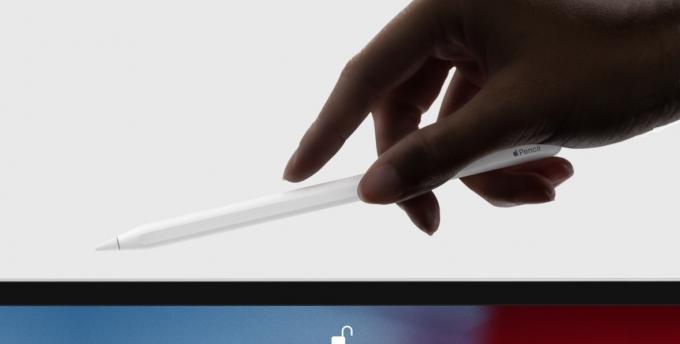
Fotoğraf: Elma
Bir kedinin derisini yüzerken olduğu gibi, iPhone ve iPad'de ekran görüntüsü almanın birden fazla yolu vardır. Ve iPadOS 13'ün piyasaya sürülmesiyle artık iPad'de ekranınızın resmini çekmenin bir yolu daha var.
İOS 13 çalıştıran bir iPad'de ekran görüntüsü almanın tüm yollarını inceleyelim.
iPadOS'ta ekran görüntüsü nasıl alınır
- Ekran görüntüsü almak ve hemen İşaretleme görünümüne girmek için bağlı bir Bluetooth veya USB klavyede ⌘⇧4'e basın.
- Bağlı bir Bluetooth veya USB klavyede ⌘⇧3'e dokunun.
- Ana Ekran düğmesine ve uyku/uyandırma düğmesine aynı anda basın.
- Üst düğmeye ve ses açma düğmesine aynı anda basın (bir USB-C iPad Pro'da).
- Apple Pencil ile ekranın sol alt köşesinden bir çizgi çizin.
Bu listedeki son yöntem iPadOS'ta yenidir. Ayrıca son derece kaygan. Apple Kurşun Kaleminizle ekranın sol alt köşesinden hayali bir çizgi çizmeniz yeterlidir; ekran görüntüsü İşaretleme moduna girersiniz. Kaygan kısım, animasyonun kalemin ucunu takip etmesidir. Ekranın köşesini sürükleyip bir görüntüye dönüştürüyormuşsunuz gibi geliyor.
İşaretleme ve PDF'ler
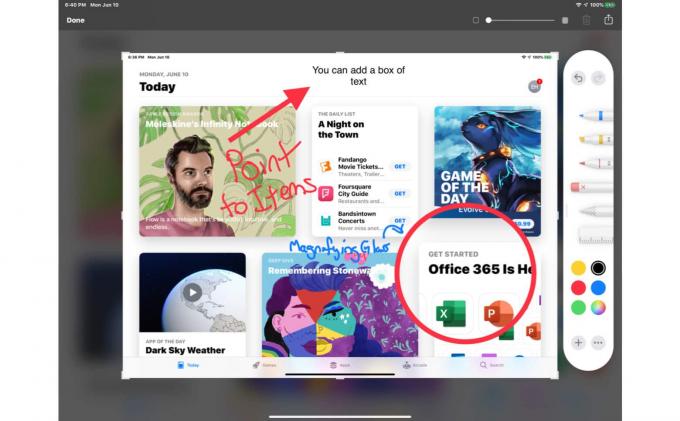
Ekran Görüntüsü: Ed Hardy/Mac Tarikatı
Ancak ekran görüntüsünü alırsanız, ya İşaretleme görünümü veya ekranın alt köşesindeki ekran görüntüsünün küçük resmiyle. İşaretleme görünümünde açmak için bu küçük resme dokunabilir veya kapatmak için ekrandan kaydırabilirsiniz; fotoğraf kitaplığınıza kaydedilir.
Ayrıca, İşaretleme görünümü iPadOS'ta büyük bir yükseltme aldı. Artık, aynı zamanda - uygulamalar bu özelliği destekliyorsa - bir PDF yakalama aracıdır. Tüm belgenin PDF'si veya ekran görüntüsü ne kadar uzun olursa olsun, tek seferde. Safari'de test edebilirsiniz. (Bizim bir tam burada nasıl yapılır.)
iPad ekran görüntülerini Fotoğraflara değil Dosyalara kaydedin
iPadOS 13 ekran görüntüleriyle ilgili son bir not. Artık bir ekran görüntüsünü Fotoğraflar kitaplığına bırakmak yerine Dosyalar uygulamasına kaydetmeyi seçebilirsiniz. Bu, açıklamalı ekran görüntüleri için çok daha mantıklı ve elbette bir PDF'yi Fotoğraflar uygulamasına yine de kaydedemezsiniz. iOS 13, iPad ekran görüntülerini gerçekten kullanışlı bir numaradan güçlü bir araca dönüştürüyor.

